您现在的位置是:网站首页> 编程资料编程资料
怎样从Win11中删除 Microsoft 帐户?Win11中删除Microsoft帐户详细步骤_windows11_Windows系列_操作系统_
![]() 2023-03-04
669人已围观
2023-03-04
669人已围观
简介 怎样从Win11中删除 Microsoft 帐户?Win11中删除Microsoft帐户详细步骤_windows11_Windows系列_操作系统_
如何从 Windows 11 中删除 Microsoft 帐户?
首先,您需要知道,如果您没有其他具有管理权限的可用 Microsoft 或本地帐户,则无法从 PC 中删除 Microsoft 帐户。
因此,如果您尝试删除的帐户是您计算机上唯一的帐户,则您需要创建一个本地帐户。
创建本地帐户
单击Windows按钮并选择Settings。

现在从左侧窗格中选择帐户,然后从右侧单击家庭和其他用户。
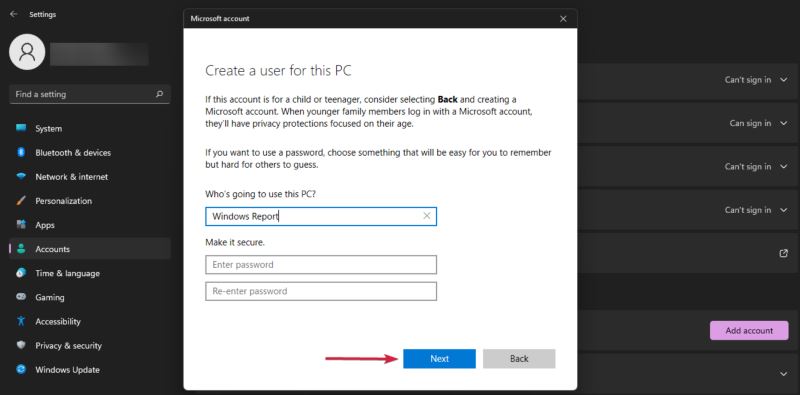
查看其他用户部分,然后点击添加帐户按钮。

单击我没有此人的登录信息。
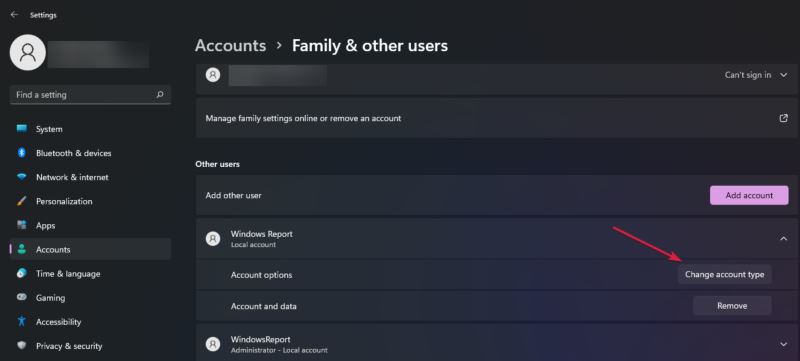
选择添加没有 Microsoft 帐户的用户。

现在您需要填写用户名。您也可以添加密码,但这不是必须的。如果您将密码字段留空,用户只需按Enter键即可登录。

正如您在我们的屏幕截图中看到的,该帐户已创建,但它是标准帐户,因此我们需要将其更改为管理员帐户。
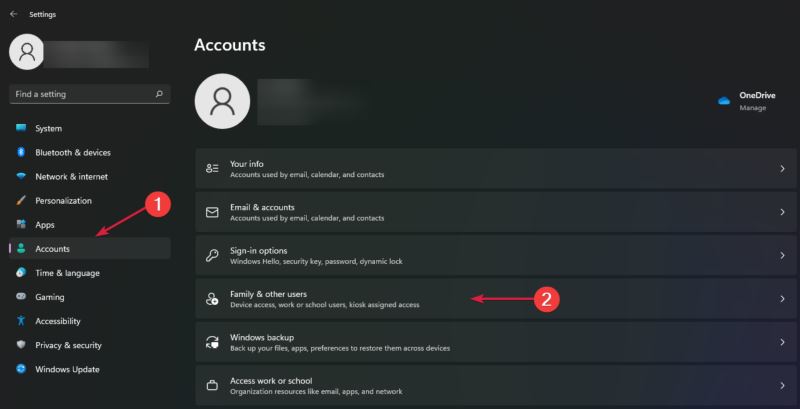
单击更改帐户类型选项。

在接下来的窗口中,单击“标准用户”字段并选择“管理员”,然后点击“确定”。
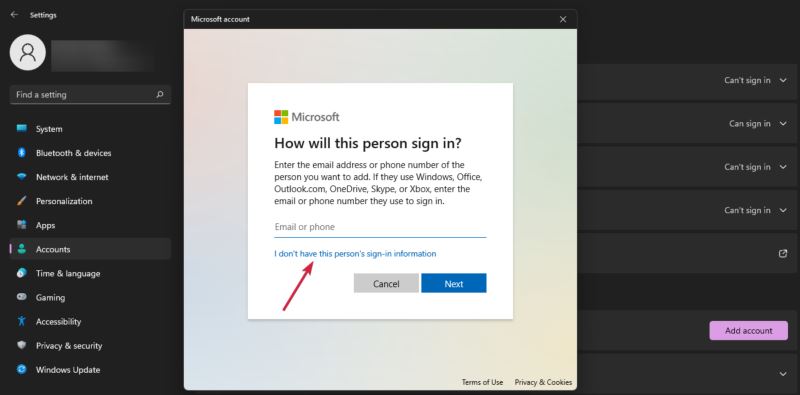
现在您已经创建了一个本地帐户,您最后可以从 PC 中删除任何 Microsoft 帐户,但请记住,删除它也会删除用户数据。
以上便是小编为大家带来的如何从 Windows 11 中删除 Microsoft 帐户的全部内容,希望对大家有所帮助,更多内容请继续关注。
相关内容
- Win11 Build 22449.1000更新里哪些内容?Win11 Build 22449更新介绍与安装方法_windows11_Windows系列_操作系统_
- Win11/Win10 21H2 正式版发布前,微软再次推送可靠性补丁更新 KB4023057_windows11_Windows系列_操作系统_
- Win11 Build 22449.1000 预览版发布(附更新修复已知问题汇总)_windows11_Windows系列_操作系统_
- 如何在Win11上更改BIOS设置?win11 BIOS设置详细教程_windows11_Windows系列_操作系统_
- 微软 Win11 22449.1000 版已将磁盘清理替换为新版“存储管理”_windows11_Windows系列_操作系统_
- 如何修复Win11中的选择驱动程序以安装错误?_windows11_Windows系列_操作系统_
- win11安装失败的原因是什么?win11安装失败的原因_windows11_Windows系列_操作系统_
- Win11测试版Build 22000.184更新补丁KB5005642(附更新修复内容汇总+安装) _windows11_Windows系列_操作系统_
- win11任务栏图标重叠怎么解决?win11任务栏图标重叠解决方法_windows11_Windows系列_操作系统_
- Win11 Build 22454.1000 开发者预览版发布(附更新修改已知问题+安装)_windows11_Windows系列_操作系统_





